Sigo con mi persucución personal de buscar cosas que sean interesantes para cualquier aficionado a la fotografía, y sin comerlo ni beberlo, apareció delante de mi pantalla una información (la cual conocía por oídas hace ya algún tiempo), que me sorprendió enormemente y que me dio qué pensar.
Como no podía ser de otra forma, investigué más sobre el tema y viendo entradas de otros fotógrafos, relacionadas con el mismo tema, y visionar algunos vídeos sobre como funcionaba este «firmware» NO OFICIAL, me quedé todavía más sorprendido sobre el mismo y sobre todo, como la propia casa oficial, en este caso CANON, que es la úica firma en la cual funciona este «firmware«, nos tiene atados o limitados de pies y manos, sin hacer nada para modificar este tema, ni tan siquiera en sus productos de altísima gama, algo que tampoco me parecería bien, que unos usuarios pudieran disfrutar de «determinados benefcios» y otros usuarios, menos profesionales, nos quedasemos con la miel en los labios.
A raíz de todo este asunto, encontré como os digo, mucha información al respecto, pero creo que la que DAVID GARCÍA PÉREZ tiene en su blog, es la más acertada, clara y correcta (si bien el modelo de cámara referenciado es la Canon 5D Mark II, los pasos a seguir, son los mismos, para los distintos modelos a los cuales se les puede instalar este firwmare), por lo que paso a dejaros la misma en DistanciaFocal, para conocimiento y seguro que para muchos, puesta en marcha en sus cámaras CANON. No os defraudará.
Los modelos de cámaras Canon que actualmente están preparados para soportar la instalación del Magic Lantern son estos: Canon EOS 5D Mark II (firm. 2.1.2), 550D (firm. 1.0.9), 60D (firm. 1.1.1), 600D (firm. 1.0.2), 50D (firm. 1.0.9) y 500D(firm. 1.1.1). Desde aquí.
A veces uno no entiende como los fabricantes pueden ser tan negados para exprimir al máximo los productos que ellos mismo crean. Menos mal que existe gente que está dispuesta a demostrarles hasta donde puede llegar sus creaciones. Era el año 2008, y Canon decidió actualizar su cámara full-frame “económica” y lanzó al mercado la nueva Canon 5D Mark II. Era la primera cámara de Canon que grababa vídeo (cámara de fotos estamos hablando), y realmente no sabían la caja de Pandora que estaban abriendo. Sin comérselo ni bebérselo acababan de revolucionar el mercado, y no el fotográfico, sino el de vídeo. Por primera vez, los videografos tenían acceso a una cámara “barata”, digital, de 35 mm, que grababa vídeo. La gente con recursos limitados ya no tenía que gastarse decenas de miles de euros en conseguir un equipo que pudiese crear ese aspecto de película de cine, con los fondos desenfocados y centrados en los personajes. Terceros fabricantes aparecieron por todos los lados para convertir una simple cámara de fotos en un auténtico épico de producción cinematográfica.
Pero todo no era una simple maravilla, viendo lo que se le venía encima, Canon rápido empezó actualizar las características de grabación de vídeo de la cámara. Aún así seguía quedándose corta en ciertos aspectos. Uno de ellos y el más criticado era la falta de niveles de audio. Cuando grababas audio directamente con la cámara no había forma de controlar los amplificadores internos de la cámara con lo cual se podía dar el caso de que se saturasen y apareciesen estos ruidos estáticos tan molestos que vemos en muchas grabaciones no profesionales. Y lo peor de todo, es que Canon podría haber solucionado el problema con una simple actualización de software.
Tal vez esta pasividad de Canon fuese una ventaja para nosotros, alguien decidió no esperar. En el año 2009, un tal Trammel Hudson decidió empezar a estudiar le fichero binario en el que Canon distribuía las actualizaciones de firmware o software de la cámara. Haciendo ingeniería inversa se las arregló para entender las partes del software que controlaban la etapa amplificadora de la cámara, y empezando a jugar con modificaciones aquí y allá nació. Magic Lantern, una serie de añadidos de software que mejoraban notablemente la forma de trabajar con la cámara.
Poco a poco lo que era un “simple” hack para conseguir una funcionalidad nueva en la cámara se convirtió en una serie de añadidos que cada día que pasa, no sé si dejan más en ridículo a los ingenieros de Canon, o demuestran como los fabricantes imposibilitan ciertas funcionalidades en cámaras más baratas que con una simple actualización de software podrían hacer lo que sus hermanas mayores son capaces de hacer (tal vez algunos fabricantes deberían tomar lecciones de Fuji.
Para la gente que graba vídeo es casi obligado instalarlo si usan una de estas cámaras de Canon (bueno, si no se ha comprado una cámara de la nueva sería EOS C especialmente diseñadas para grabar vídeo y que ya están en otro rango de precios prohibitivos para presupuestos ajustados). Pero para los que nos interesa simplemente la fotografía es un software que no podemos despreciar. Tenemos funcionalidades tan tontas como un intervalómetro (¿para que gastarse 90 euros en el oficial de Canon? ¡Un cacharro menos en la mochila…!), zebras en live view, que rápidamente te indican que zonas de la imagen están sobreexpuestas, y lo más importante, desde el punto de vista fotográfico, histograma en RAW. Eso de derechear el histograma, con técnicas complicadas y haciendo braketing por si las moscas pues, ya se ha terminado. Ahora mismo antes de hacer la foto se sabe si se va a quemar o no. Y los programadores no se han parado ahí, ahora andan jugando a extender el rango dinámico de las cámaras, algo que tengo que seguir de cerca.
INSTALACIÓN
Para aquellos aventureros os comento el proceso que seguí para instalar una de las Nighty Builds, en concreto la del 23 de Septiembre del 2013. Aunque el proceso está bastante bien detallado en su página web, siempre me gusta darle un toque personal a las cosas.
La actual versión estable de Magic Lantern es la v2.3. Pero dicha versión ya tiene su tiempo (es del 23 de Julio del 2012), aunque es la versión que ellos aseguran que funcionará sin problemas en las cámaras que están listadas en la misma. La principal pega para mí era que dicha versión no tenía soporte para Histograma en RAW. Así que había que probar una de las Nighty Builds. Las Nighty Builds son versiones que se crean automáticamente todas las noches cuando los desarrolladores de Magic Lantern consideran que una nueva característica esta lista. La principal desventaja es que no están al 100% testeadas con las cámaras actuales, lo cual hace que los desarrolladores digan que cosas puedan fallar (yo no he encontrado demasiados problemas hasta el momento).
Opté por bajar la versión de Nighty Build del 23 de Septiembre del 2013, que sabía que tenía soporte para histogramas en RAW. Mi primer intento no funcionó bien. Seguí las instrucciones pero Magic Lantern no arrancaba. Así que decidí ser un poco más conservador. Instalé primero la versión estable de la 2.3, la que salió el 23 de Julio del 2012, siguiendo las instrucciones de la web y todo fue como la seda. Después actualicé, y ya tenía mi Magic Lantern con soporte de histograma RAW funcionando. Desde aquella es la versión que he venido utilizando. No han sacado nada que me metiese ganas de actualizar, aunque todo hay que decirlo, para la veterana 5d Mark II, la verdad es que creo que ya han llegado a lo máximo de exprimir su procesador. Para modelos posteriores de Canon la verdad es que están haciendo cosas muy interesantes, sobretodo si estáis interesados en temas de vídeo.
Antes de continuar a partir de aquí, indicar que yo no me hago responsable de la cámara de nadie que intente esto. Como cualquier actualización de firmware de un dispositivo electrónico, hay riesgos que pueden dejar la cámara como un bonito portapapeles (he buscado y no he encontrado ningún caso documentado por los foros del tema, eso no quiere decir que no existan).
Bien, pues vayamos a los pasos de realizar la instalación. Antes de nada hay que verificar varias cosas. De entrada debemos tener la batería cargada del todo, solamente hay un proceso crítico que dura poco, pero no es cuestión de que se nos termine la batería en medio de él. La gente de Magic Lantern recomienda que no tengamos ningún accesorio conectado a la cámara mientras hacemos esto, tal cual un grip y demás (no es mi caso, así que no había tampoco mucho problema). Para el proceso inicial recomiendan usar una tarjeta de 32GB o menor, a partir de eso momento dicen que se puede instalar Magic Lantern en cualquier tarjeta sin problemas (más sobre esto más adelante).
Pero el paso más importante, es verificar que tenemos en nuestra cámara la versión exacta del firmware original de Canon para poder realizar dicha instalación. En mi caso, para mi 5d Mark II era el 2.1.2, como podéis comprobar en la siguiente imagen:
Comprobamos que nuestra cámara tiene la versión correcta del «firmware», en este caso vemos como mí 5d Mark II tiene la versión v2.1.2 instalada.
Una vez tenemos todo lo anterior procedemos a seleccionamos una de nuestras tarjetas y la formateamos usando la propia cámara, tal y como muestra la siguiente imagen:
Formateando tarjeta de memoria en la cámara.
El principal motivo para esto es que así nos aseguramos que la tarjeta tiene la estructura y sistema de ficheros exacto que está esperando.
Una vez tenemos la tarjeta lista toca bajar los ficheros de firmware de la página de Magic Lantern. Será un fichero .zip que descomprimimos. De todo lo que hay ahí, simplemente copiamos el fichero .fir a la tarjeta que se corresponda a nuestra cámara (por ejemplo, en mi caso era el 5D2–212.fir), junto con el fichero autoexec.bin y la carpeta ML.
Ya tenemos nuestra tarjeta lista. La volvemos a colocar en la cámara , y de nuevo, con la batería completamente cargada, nos vamos al menú de actualización del firmware de la cámara, asegurándonos al mismo tiempo que la cámara está en la opción manual o “M”. Seleccionando la opción que nos dice que firmware tiene la cámara en este momento:
Pulsamos sobre la opción que nos indica el firmware que hay instalados en la cámara.
Ahí nos aparece la pantalla para actualizar el firmware. Seleccionamos la opción de “ok” y la cámara empezará a buscar en la tarjeta un firmware nuevo que instalar.
Seleccionamos “ok” para actualizar el firmware de la cámara.
La cámara empezará a instalar Magic Lantern y rápidamente nos aparecerá el siguiente mensaje que nos indicará que Magic Lantern ha sido instalado satisfactoriamente:
Magic Lantern satisfactoriamente instalado en la cámara.
Hay que tener en cuenta una cosa aquí. Realmente no se ha instalado ningún firmware en la cámara. Magic Lantern ha modificado el original para activar la opción de arrancar desde tarjeta de memoria que viene desactivada por defecto. Esto lo que hará es que cada vez que encendamos la cámara, ésta mirará si en la tarjeta de memoria hay un nuevo firmware ahí y lo cargará, en vez de cargar por defecto el de Canon.
También hay que indicar que el software original de Canon sigue ahí, y lo podremos usar al mismo tiempo que usamos Magic Lantern. Magic Lantern no lo sustituye, simplemente lo mejora. Listo, ahora simplemente tenemos que apagar y volver a encender la cámara. Al encenderla, si vais al menú de actualización de la cámara, veréis que ahora mismo aparece la versión de firmware haciendo referencia a Magic Lantern:
La cámara nos indica que tenemos instalada la versión v2.3 de Magic Lantern.
Nuevas opciones que nos aparecen gracias a Magic Lantern.
A partir de aquí, para todas las tarjetas de memoria que tengamos hay que realizar el mismo proceso (empezando por el paso 1 indicado anteriormente). Es un poco lioso pero solamente tenemos que realizarlo una vez por tarjeta. Si no lo realizamos, podemos seguir usando la tarjeta de memoria en nuestra cámara, sencillamente no tendremos Magic Lantern en ella.
Lo primero que pensé cuando leí estas instrucciones es: ¿Cómo seguimos formateando la tarjeta en la cámara?. Ningún problema, la gente de Magic Lantern también pensó el problema. Si vamos al menú de formatear:
Seleccionamos la opción de formatear una tarjeta con Magic Lantern instalado.
Y seleccionamos dicha opción en una tarjeta con Magic Lantern instalado, veremos que durante unos segundos no nos dejará pulsar “ok”, y como empiezan a aparecer nombres de ficheros, después ya nos dejará formatear la tarjeta:
Magic Lantern se mantendrá incluso si formateamos la tarjeta
Como veis, nada más formatearla, Magic Lantern se encargará de volver a copiar sus propios ficheros de vuelta.
Bien, como comenté anteriormente, no estoy usando la versión estándar “estable” de Magic Lantern sino lo que denominan una Nighty Build. Para usarla simplemente hay que bajar los ficheros, copiar los nuevos sobre nuestras tarjetas que ya teníamos listas, y repetir de nuevo los pasos indicados anteriormente, a partir del segundo paso descripto anteriormente. Al final tendremos la nueva versión de Magic Lantern lista para ser usada:
Versión del 23 de Septiembre instalada. Se nos informa que esta versión es para pruebas y la gente de Magic Lantern solo la recomienda para testear cosas
¿Pero cuando hacemos caso a advertencias como estas?
Ahora simplemente queda esperar a que actualicen a algo que consideremos interesante, sino, a disfrutar de las nuevas funcionales que tenemos. Y si algo raro vemos con la cámara, recordar, sacar la batería y volver a ponerla para hacerle un “reset” a la cámara.
Ahora os dejos un extraordinario vídeo de un buen amigo y conocido del foro CARLOS DORADO AGUADO, el cual nos detalla, casi de forma completa todo este maravilloso «firmware«, incluyendo la descarga del mismo e instalación de éste.
Desde aquí, quiero dar las gracias a DAVID y CARLOS por su fantástico trabajo, el cual, a todos nosotros nos ayuda muchísimo y nos resulven todas y cada una de las dudas, que normalmente y en este tipo de casos se nos plantean. Todo un detalle por su parte y una gozada para quien lo disfrutamos.
Un saludo
Fuente: http://dgpfotografia.com/
Fuente: https://carlosdoradofoto.wixsite.com/inicio/la-fotografia



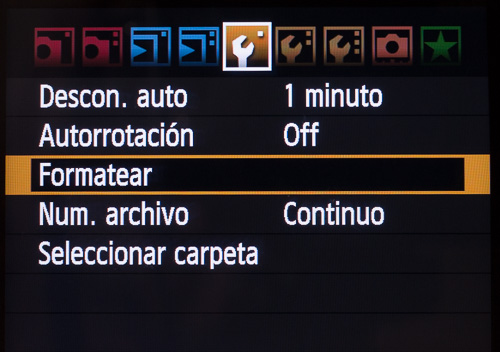

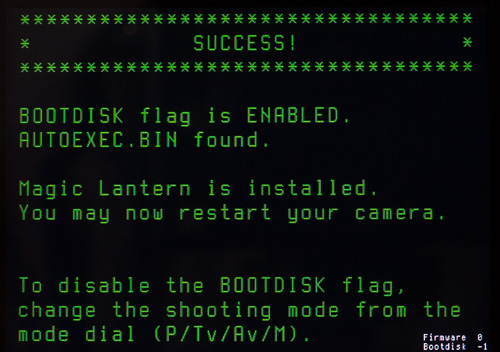
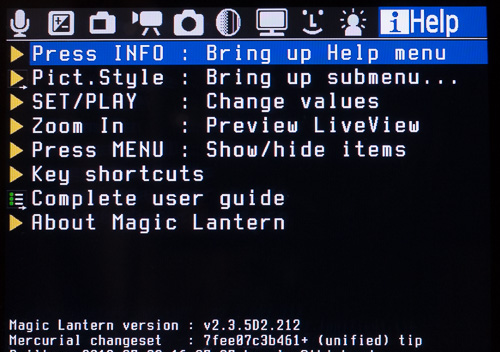

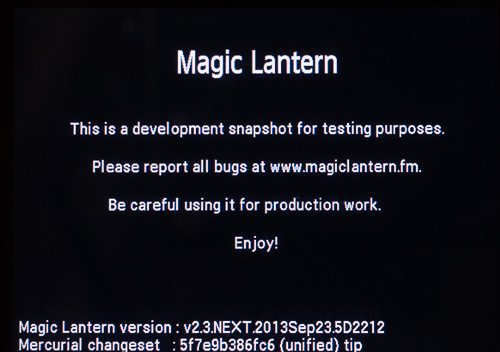
tengo una cámara canon t3 es decir una 1100D y le instale magic lanter ufffffffff que buen programa
Muy buenas «Jose». BIENVENIDO a DistanciaFocal. Nos alegramos mucho que te sea útil este pedazo de firmware que se puede instalar en muchas cámaras Canon. Esperamos que le saques todo el partido al mismo y a tu cámara.
Un saludo y gracias por comentar.
